Aggiorna WhatsApp su un telefono iPhone
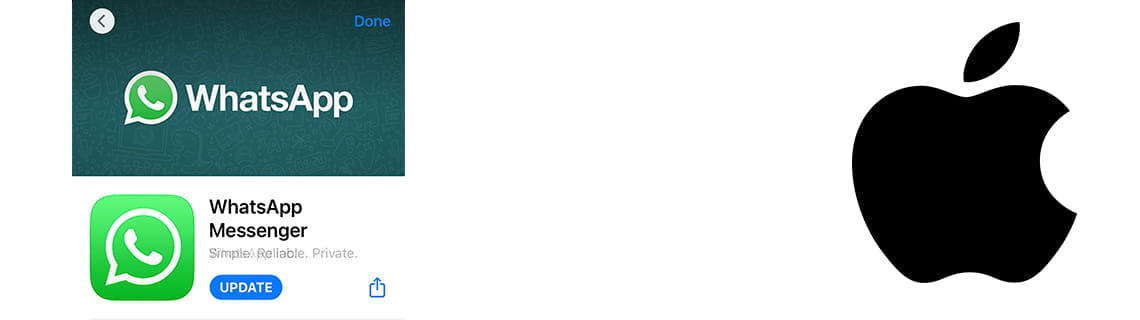
Aggiorna WhatsApp su iPhone
Ultimo aggiornamento: nella categoria: WhatsApp
L'aggiornamento delle applicazioni su iPhone è un compito che non sappiamo perché è abbastanza nascosto, quando dovrebbe essere il contrario, poiché mantenere aggiornate le nostre applicazioni è molto importante, sia per motivi di sicurezza che per poter godere di migliori prestazioni, risparmio della batteria e nuove funzioni che gli sviluppatori di applicazioni stanno incorporando.
Forse il motivo è che rendono complicato costringerci ad attivare gli aggiornamenti automatici e farci dimenticare questo problema, tuttavia consiglio sempre di disattivare gli aggiornamenti automatici e di scegliere quando e quali applicazioni aggiornare, poiché a volte ci tolgono funzionalità o ci rendono le applicazioni peggiorano con un aggiornamento e non possiamo reinstallare una versione precedente di un'applicazione anche se lo desideriamo.
È molto importante mantenere aggiornato WhatsApp poiché è una di quelle applicazioni che utilizziamo quotidianamente, contiene i nostri dati personali, conversazioni, foto e video e quindi è fondamentale installare gli aggiornamenti di sicurezza che vengono rilasciati.
Oltre ai motivi di sicurezza, l'aggiornamento di WhatsApp ci consente di avere e utilizzare le ultime funzionalità che vengono rilasciate di volta in volta come note vocali e video, canali di trasmissione, stati, storie, ecc.
Attualmente WhatsApp per iPhone ha un peso di circa 200 Mb ed è possibile che aumenterà nel corso degli anni, quindi è consigliabile essere connessi ad una rete WIFi anziché alla rete cellulare per scaricare aggiornamenti ed evitare consumi molto elevati del nostro dati sulla tariffa.
Tempo stimato: 5 minuto.
Passo 1:
Cerca l'icona dell'applicazione "App Store", come vedrai nell'immagine seguente, è un'icona che contiene tre linee che simboleggiano la lettera A e puoi trovarla nella schermata iniziale del tuo iPhone.
Se non riesci a trovarlo nella schermata iniziale, scorri verso sinistra per spostarti tra le diverse schermate iniziali.
Se ancora non riesci a trovarlo, scorri verso il basso per aprire il motore di ricerca del sistema iPhone e digita "App Store".
Premere per aprire l'Apple App Store.

Passo 2:
Fai clic sull'icona del tuo account che appare nella parte in alto a destra dello store delle applicazioni; la foto del tuo profilo iCloud apparirà su questa icona.

Passo 3:
Scorri verso il basso fino a visualizzare l'elenco delle applicazioni per cui è disponibile un aggiornamento. Se WhatsApp ha un aggiornamento disponibile, verrà visualizzato in questo elenco.
Fare clic sull'icona di WhatsApp per vedere l'aggiornamento disponibile.

Passo 4:
Quando fai clic sulla scheda dell'applicazione WhatsApp vedrai il pulsante "Aggiorna". In questa scheda potrai anche vedere le nuove funzionalità incluse in questo aggiornamento, la valutazione di WhatsApp nell'App Store, il peso dell'aggiornamento e gli screenshot.
Premere il pulsante "Aggiorna".

Passo 5:
Il download dell'aggiornamento richiederà alcuni secondi o alcuni minuti, a seconda della velocità della connessione Internet.
È sempre consigliabile utilizzare una connessione WiFi per scaricare o aggiornare applicazioni per evitare il consumo di dati sulla tariffa telefonica.

Se dopo diverse settimane verifichi che non ci sono aggiornamenti disponibili da scaricare, è possibile che tu abbia attivato gli aggiornamenti automatici, ciò significa che l'App Store è configurato per scaricare in modo autonomo ed automatico tutti gli aggiornamenti che vengono rilasciati.


